今がチャンス!年賀状リストの整理

年末の繁忙期を前に
10~11月のうちにやっておきたいのが『年賀状』のリスト整理。
送りたくない配信先、配信先が変更になった先など、
いつかは整理しなきゃと思って後回しになっていたりしませんか?
今回のメルマガでは整理のコツをお伝えします。
年賀状整理のコツをお伝えするまえに、
なぜ、年賀状メールをメルマガで送った方がいいのか、についてお伝えさせていただきます。
どれだけ送ってもコストが変わらない
紙の年賀状と違い、10通送っても1万通送ってもコストは変わりません。
また普段のメルマガと違い、年賀状は開封率が高くなる傾向があります。
MiGメールのオリジナリティのあるメルマガは
配信先に楽しさを提供し、より記憶に残るメルマガになるでしょう。
リスト追加できていなかった名刺を一気に登録するきっかけになる
名刺交換したはいいけど、なかなかメルマガに登録できず、
配信を始めるチャンスを逃してしまった…という方はいらっしゃいませんか?
新年をきっかけにリストとして登録し、
メルマガの定期配信を始めるきっかけにしてはいかがでしょうか。
年末年始の休暇予定を送りたい人はXmasメールや年末のあいさつメールでも
今年は例年よりまとまった年末年始休暇になるという方もいらっしゃるのでしょうか。
普段の定期配信があるのでたくさんは送りたくないけど、
年末年始の事務所の休業案内を送りたいという方は、
年賀状ではなくXmasメールや年末のあいさつメールを送るのもおススメです。
喪中も気にせず送ることができるので、これらも人気コンテンツの一つです。

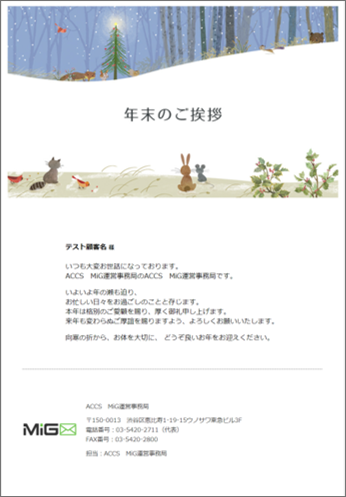
▽リストの精査に関する操作方法はこちら
リストの数によって、効率的なリストの精査の方法は異なります。
こちらでは以下の3パターンの方法をご案内しておりますが、
どれもいまいち当てはまらない…という方はお気軽に運営事務局までお問い合わせください。
メール:migpsupportg@accs-c.co.jp
TEL:03-5420-2711(MiG会員メルマガを見た、とご連絡いただくとスムーズです)
|
1.リストが500件未満の場合 2.リストが501件以上もしくは確認すべき方が複数いらっしゃる場合 3.配信していなかった方を一括で取り込む方法 |
1.リストが500件未満の場合
MiGメールシステム上で整理するのがおすすめです。
顧客一覧画面の表示件数を「10件」→「500件」に変更することで
一覧でご確認いただくことが可能です。

1.MiGメールにログイン(URL)
2.[顧客管理]
3.画面右側の表示件数を[10件]から[500件]に
4.(削除する場合)チェックボックスにチェックを入れ、画面下部の[削除]を選択
2.リストが501件以上もしくは確認すべき方が複数いらっしゃる場合
数が500件以上いる場合、システム上でなくExcel・CSV等にエクスポートして精査する方が効率的です。
ダウンロードしたCSVを担当の方に分担するなどして整理をしていきましょう。
1.顧客情報を一括エクスポートします。
1)MiGメールへログイン
2)[顧客管理]
2.編集したデータ一括登録
|
一括削除したい場合 CSV上で削除してもシステム上では削除されません。 ラベル機能をご利用いただくことで一括削除が可能となります。 2.ダウンロードしたCSVのラベル列に「削除」と追加 3.一括登録 |
※列を変えないようご注意ください
※一括インポートできるのは1000件までです。
3.配信していなかった方を一括で取り込む方法
MiGメールシステムから専用のCSVフォーマットをダウンロードし、
必要情報を入力いただくことで一括で取り込むことが可能です。
詳しくはヘルプサイトをご覧ください。
|
溜まった名刺をアプリ等で取り込む方法については以下をご参照ください。 |
いかがでしたでしょうか。
MiGでは例年新年のテンプレートを新しく用意しており、
現在デザインの初稿が上がってきたところです。
完成しましたらお知らせいたしますね。
今回もメルマガをご覧いただきありがとうございます。
